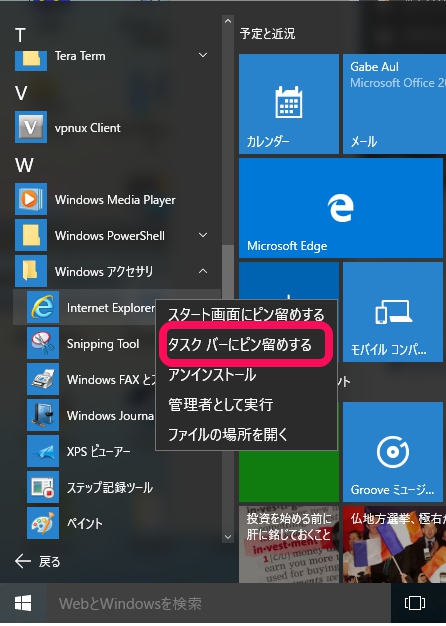Internet Explorer11 を標準ブラウザにする方法 [Windows 10]
Windows10 標準ブラウザ「Microsoft Edge」は、色んな新機能が追加されていますが、今まで「Internet Explorer」から変更点が多く使い勝手がいまいちなので、「Internet Explorer11」を標準ブラウザに変更する方法を紹介します
標準ブラウザに変更
1. 「スタート」ボタン→「すべてのアプリ」→「Windows アクセサリ」→「Internet Explorer」の順にクリックします
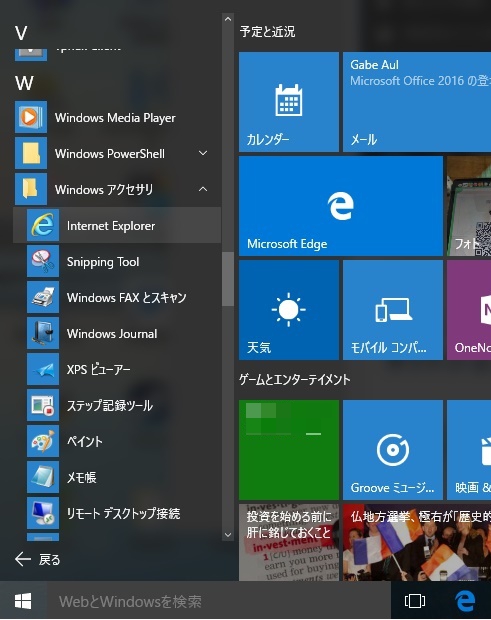
2. Internet Explorer 右上の「ツール」(歯車のボタン)→「インターネットオプション」の順にクリックします。
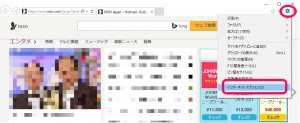
3. 「インターネットオプション」が表示されまので、「プログラム」タブをクリックします。
4. 「Internet Explorer を既定のブラウザーにします。」をクリックします。
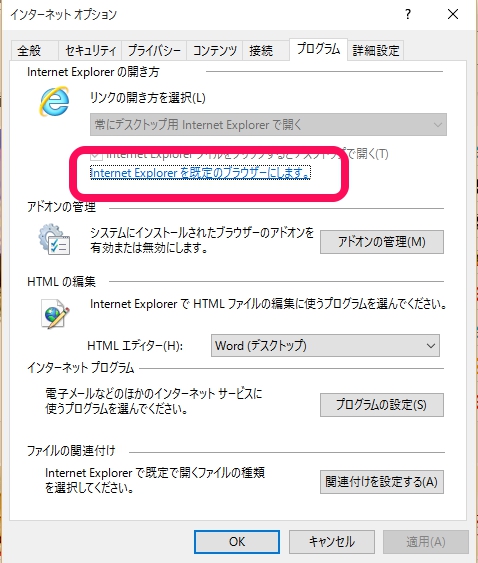
タスクバーに表示
タスクバーに「Internet Explorer11」のアイコンがないと、ブラウザを呼び出すのにスタートメニューからだと手間ですので、起動しやすくするようにタスクバーにアイコンを追加します
1. 「スタート」ボタン→「すべてのアプリ」→「Windows アクセサリ」→「Internet Explorer」の右クリックします
2. 「タスクバーにピン留めする」をクリックします